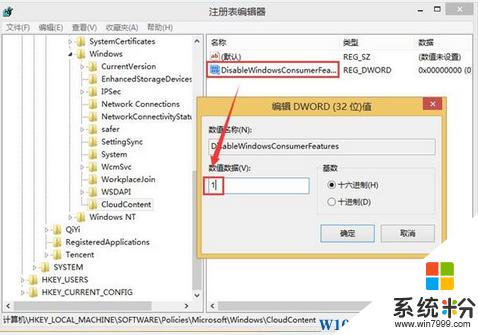Win10老是自动安装游戏应用怎么办?Win10禁止自动安装应用的方法
发布时间:2017-04-06 21:59:58 浏览数:
一些使用Win10系统的用户发现,Win10有时总会偷偷的自动安装一些游戏或是别的应用。而就算我们卸载了也还是会重新安装,这另人十分烦恼,那么怎么解决这个问题呢?不妨试试下面的这个方法。
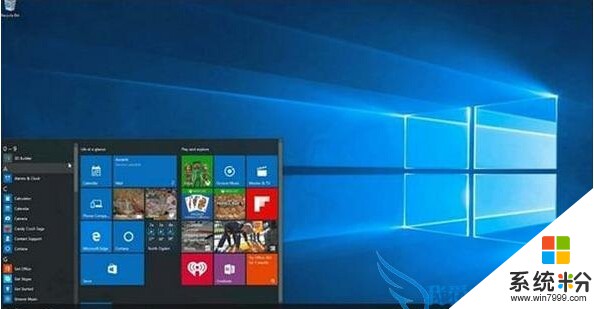
方法如下:
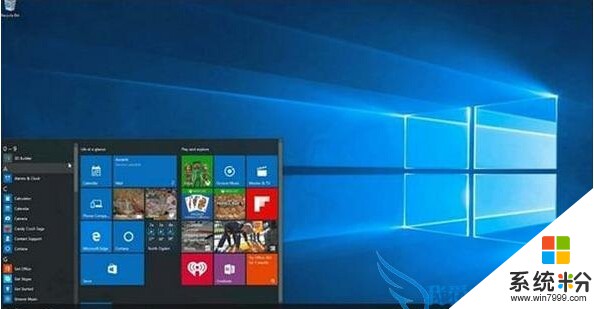
方法如下:
1、按Win+R键,打开运行,输入“regedit”,点击确定;
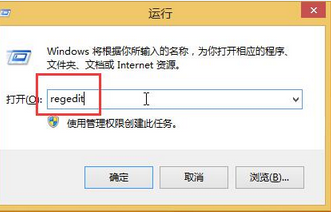
2、在打开的注册表编辑器中,展开至HKEY_LOCAL_MACHINE\SOFTWARE\Policies\Microsoft\Windows\,在该项下新建一个名为“CloudContent”的子项;
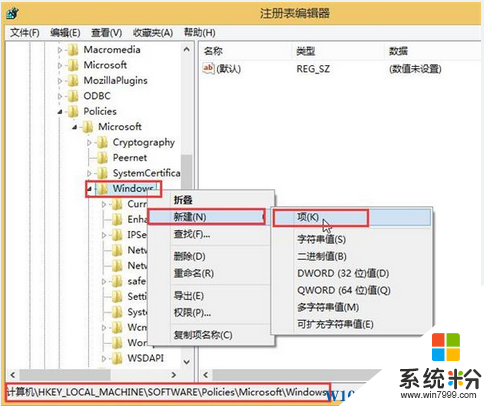
3、点击CloudContent项,在右侧新建一个名为“DisableWindowsConsumerFeatures”的DWORD(32位)值,并将其数据数值修改为“1”;